Se sei stufo di riprendere dei video molto mossi o con un tremolio fastidioso con la tua GoPro o Action Camera, allora l’opzione migliore è quella di iniziare a lavorare con un programma “stabilizzatore” di video. Il Karma Grip è sicuramente una delle migliori opzioni per tutti i videografi che vogliono ottenere video stabili. Ma a volte non possiamo evitare questo disturbo durante la registrazione perché ci si trova in movimento su una bici o in corsa.
Spesso accade di aver ripreso un video molto importante durante un’intera giornata per poi accorgersi che ci sono diversi spezzoni molto sconnessi e con disturbi fastidiosi. Fortunatamente ultimamente in questi giorni sono state sviluppate soluzioni software avanzate che possono aiutare a stabilizzare video gopro e risolvere il problema del video mosso o del tremolio.
L’articolo seguente ti aiuterà a ottenere diverse informazioni su come risolvere il problema con diversi programmi:
#1. Come Stabilizzare Video GoPro con Filmora
Per iniziare scarica Filmora Video Editor sul tuo PC o Mac dai link seguenti:
Avvia il programma e dalla schermata iniziale clicca sul pulsante STRUMENTO PER ACTION CAM:

Si aprirà questa schermata:
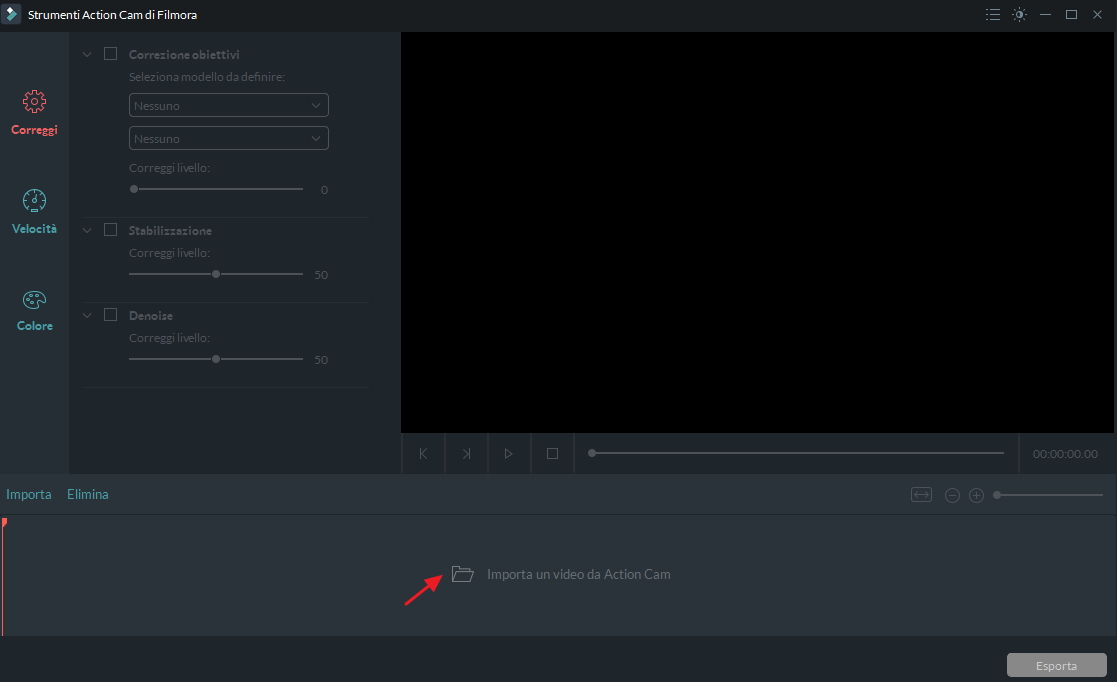
Come evidenziato nella figura sopra clicca in basso per importare il video che vuoi stabilizzare e correggere. Una volta importato clicca a sinistra sul check-box “stabilizzatore” e a quel punto potrai iniziare a regolare il livello di correzione da apportare:

Grazie alla finestra di anteprima potrai vedere in tempo reale i miglioramenti del video e quando hai ottenuto il risultato migliore potrai procedere con l’esportazione del video. Basterà cliccare su ESPORTA per procedere al salvataggio.
#2. Come Stabilizzare Video GoPro con iMovie
iMovie è un’app per Mac che possiede una funzionalità di stabilizzazione avanzata che aiuta a rimuovere gli effetti di disturbo della videocamera in modo che possano apparire molto più “fluidi”. Eccome come usarlo.
Step 1: Vai nella timeline di iMovie e carica il tuo video GoPro (quello che vuoi stabilizzare)

Step 2: Clicca sul pulsante di regolazione sulla barra degli strumenti

Step 3: Vai nella barra di regolazione e seleziona l’opzione “stabilizzazione”

Step 4: Seleziona il checkbox che consente di stabilizzare video mossi
Step 5: Al fine di regolare il livello di stabilizzazione dei tuoi video, trascina lo slider del video da stabilizzare
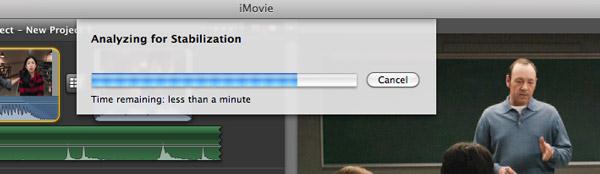
Tutto qui. Peccato però che iMovie funziona solo su Mac. Se hai un PC Windows potrai provare Filmora che è una ottima alternativa a iMovie per Windows
#3. Come Stabilizzare Video GoPro con Movie Maker
Window Movie Maker è un programma gratuito di video editing che funziona sulle versioni window fino a Windows 8. Ecco come poterlo usare per stabilizzare i tuoi video GoPro:
Step 1: Carica il filmato in Windows Movie Maker.
Step 2: Accedi alla scheda modifica e dal menu a tendina degli strumenti clicca sulla voce Stabilizzazione Video
Step 3: Scegli l’opzione di correzione disponibile nella lista
Step 4: Seleziona l’opzione Anti-Shake con correzione Wobble per ottenere risultati migliori
Ecco qui sotto un video tutorial (in inglese) relativo a Windows Movie Maker e la sua funzione di stabilizzazione video:
Ti Potrebbe Interessare..

GloboSoft è una software house italiana che progetta e sviluppa software per la gestione dei file multimediali, dispositivi mobili e per la comunicazione digitale su diverse piattaforme.
Da oltre 10 anni il team di GloboSoft aggiorna il blog Softstore.it focalizzandosi sulla recensione dei migliori software per PC e Mac in ambito video, audio, phone manager e recupero dati.

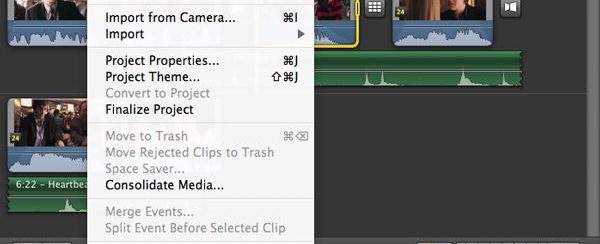


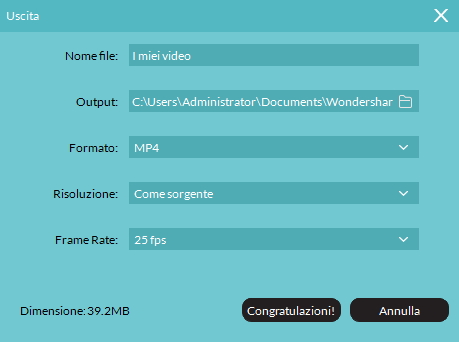

![[Risolto] Joystick / Controller Non si Connette alla PS4?](https://www.softstore.it/wp-content/uploads/2020/05/controller-ps4-150x150.png)

